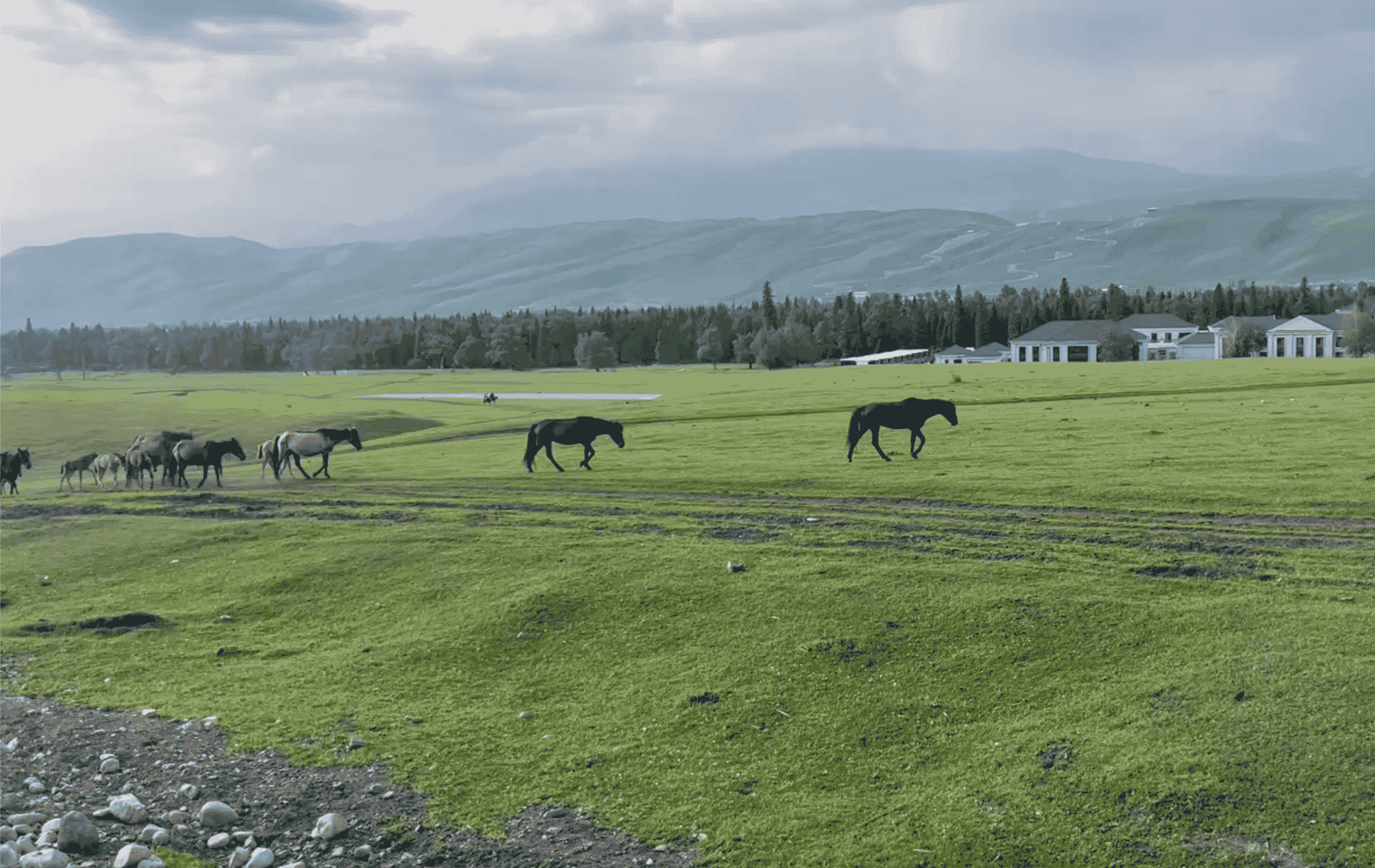ViewThatFits 是 SwiftUI 中的一个容器视图,旨在根据当前可用空间选择最适合的子视图进行显示。这对于构建自适应布局非常有用,尤其是在需要根据屏幕大小或内容大小调整视图时。
基本语法
ViewThatFits {
View1()
View2()
View3()
}ViewThatFits 会尝试按顺序显示子视图:
1、检查第一个视图是否可以完全适应当前空间。
2、如果不能,尝试下一个视图,直到找到一个可以完全适应的视图。
3、如果没有任何视图可以完全适应,显示最后一个视图。
示例用法
1、根据可用空间调整布局
struct ContentView: View {
var body: some View {
ViewThatFits {
Text("This is a very long text that might not fit.")
.font(.largeTitle)
Text("Short text")
.font(.title)
Image(systemName: "exclamationmark.triangle")
}
.padding()
}
}如果屏幕宽度足够,显示第一行长文本。
如果第一行长文本无法适应当前空间,显示较短的文本。
如果所有文本都无法适应,显示一个图标。
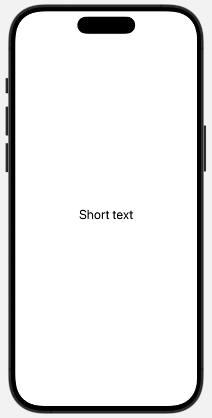
在布局方式之间切换
struct AdaptiveLayoutView: View {
var body: some View {
ViewThatFits {
HStack {
Text("Horizontal Layout")
Spacer()
Image(systemName: "arrow.right")
}
VStack {
Text("Vertical Layout")
Image(systemName: "arrow.down")
}
}
.padding()
}
}如果有足够的水平空间,则使用 HStack 布局。
如果水平空间不足,则切换到 VStack 布局。
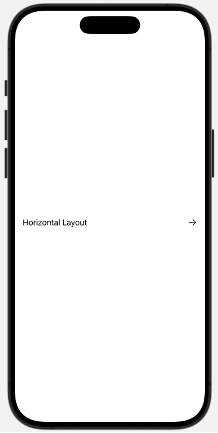
3、不同尺寸的子视图
struct DetentsExample: View {
var body: some View {
ViewThatFits {
Rectangle()
.frame(width: 300, height: 200)
.foregroundColor(.red)
Rectangle()
.frame(width: 200, height: 150)
.foregroundColor(.blue)
Circle()
.frame(width: 100, height: 100)
.foregroundColor(.green)
}
}
}在较大的屏幕上显示红色矩形。
如果红色矩形无法适应空间,则尝试显示蓝色矩形。
如果蓝色矩形也无法适应,则显示绿色圆形。
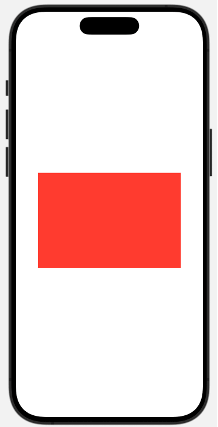
配合 GeometryReader 使用
如果需要更复杂的适配逻辑,可以结合 GeometryReader 获取当前可用空间:
struct CustomViewThatFits: View {
var body: some View {
GeometryReader { geometry in
ViewThatFits {
if geometry.size.width > 300 {
Text("Wide Layout")
.font(.largeTitle)
.foregroundColor(.green)
}
Text("Compact Layout")
.font(.title)
.foregroundColor(.blue)
}
}
}
}当可用宽度大于 300 时,显示宽布局。
如果宽度较小,切换到紧凑布局。
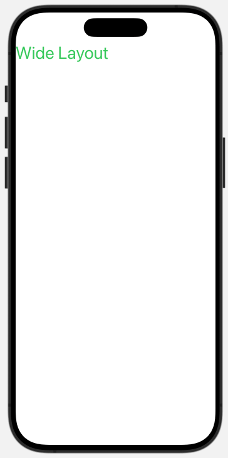
优点
1、简化自适应布局:ViewThatFits 提供了一种简单的方法来处理视图布局的自动调整,而无需手动计算大小或条件判断。
2、高效的布局选择:SwiftUI 会按照子视图的顺序尝试,并仅渲染选定的视图,从而提高性能。
3、易用性:语法简洁且直观,与其他 SwiftUI 容器一致。
注意事项
1、顺序重要:ViewThatFits 会按顺序尝试子视图,因此需要按照优先级从大到小排列。
2、适用于有限场景:如果需要非常复杂的自适应布局逻辑,GeometryReader 或其他布局工具可能更合适。
3、子视图独立渲染:被忽略的子视图不会被渲染,但仍然会被视为布局的一部分。
总结
ViewThatFits 是一种强大的工具,可以让开发者以声明性的方式处理自适应布局,非常适合简化在不同屏幕尺寸或内容大小下的布局切换逻辑。
相关文章
SwiftUI容器视图GeometryReader:https://fangjunyu.com/2024/12/15/swiftui%e5%ae%b9%e5%99%a8%e8%a7%86%e5%9b%begeometryreader/